摘要
- 複印/列印(彩色/黑白):C4030 40 ppm(面/分鐘)*1、C3530 35 ppm(面/分鐘)*1
- 掃描(彩色/黑白):C4030 105 ppm(面/分鐘)*2、C3530 96 ppm(面/分鐘)*2
- 傳真*3:Super G3傳真
- 列印解析度:1,200×2,400 dpi*4
- 控制面板:可調角度式彩色觸控面板 C4030 7吋、C3530 5吋
- 支援無線區域網路
- 支援行動裝置
- 雲端互動
- 安全
- *1:適用於A4/B5尺寸的紙張。列印速度可能會受畫質調整影響而降低。
- *2:使用DADF時。(單次雙面掃描。我們的標準紙張(A4)、200 dpi、掃描至機密信箱)掃描速度會因文件而異。
- *3:選購。
- *4:列印功能。
特色功能
快速可用且支援各種紙張
40 ppm(面/分鐘)*1高速彩色/黑白列印
- 首張複印出紙時間:黑白列印約7.5秒,彩色列印約8.0秒
- 執行大量彩色列印時,對於管理/櫃檯服務非常實用
- 快速啟動模式可在7秒*2鐘內讓操作面板就緒
- 只需約1秒*3即可從低電力模式恢復控制面板的操作
- *1:適用於Apeos C4030。35 ppm(面/分鐘﹚適用於Apeos C3530。適用於A4/B5尺寸的紙張。速度可能會受畫質調整影響而降低。
- *2:視主機狀態和選項設定而定,可能需要花超過7秒鐘以上的時間。
- *3:請將睡眠模式時間指定大於低電力模式。
紙盤/紙盤模組最多可放入2,350張*
- Apeos C4030系列的外型尺寸小巧,但標準配備的紙盤最多可放入700張*
(手送紙盤和標準紙盤分別可放入150*和550張*)。 - 最多可安裝三個選購550張紙盤模組,總計一個手送紙盤和四個紙盤。
- * 80 gsm紙張。
 標準
標準
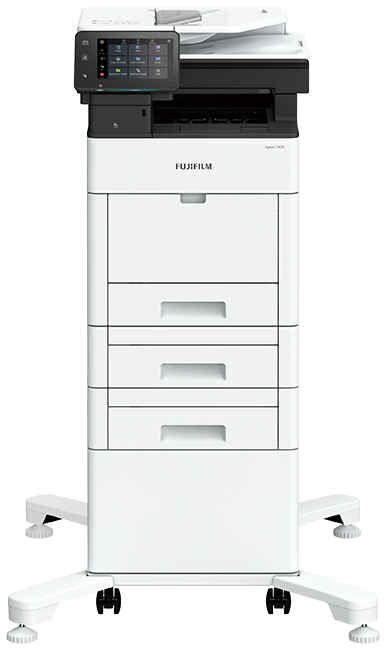 標準+550張紙盤模組*×2+儲物櫃*
標準+550張紙盤模組*×2+儲物櫃*
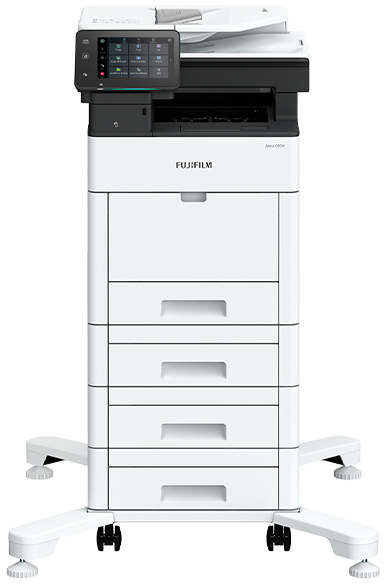 標準+550張紙盤模組*×3+腳輪*
標準+550張紙盤模組*×3+腳輪*
- * 選購。
從信封和厚紙列印到製作宣傳材料
- 可自動調整列印信封時的壓力。
- 平滑的進紙路徑可使厚紙穩定輸送
- 支援長達215.9×520 mm*的長原稿
- * 長原稿由手送紙盤輸送。
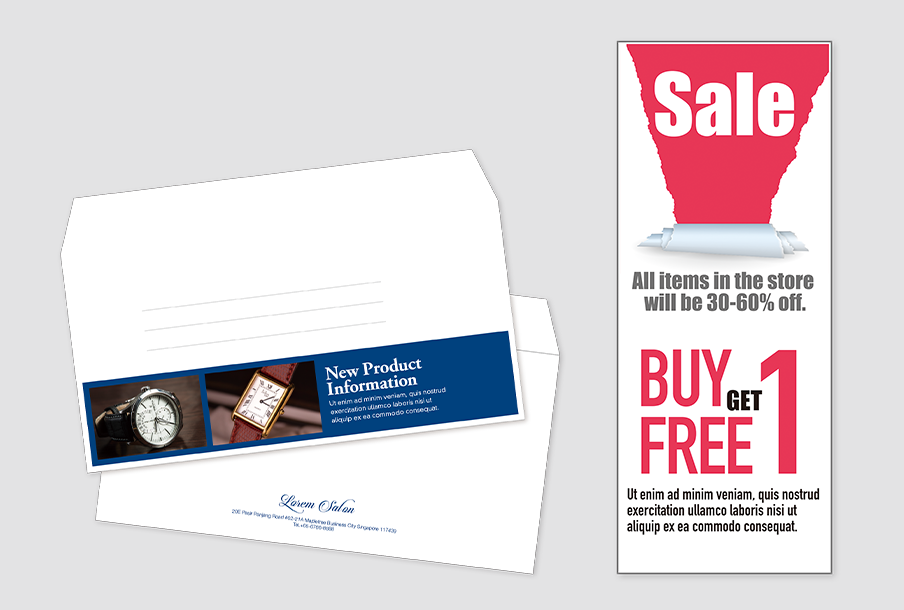
直接從USB列印或掃描至USB*
- 可列印USB隨身碟中儲存的文件或將掃描資料儲存至隨身碟,無需經過電腦。
- * 選購
快速掃描大量原稿
全彩單次送稿雙面掃描,速度高達105 ppm(面/分鐘)*1。
- 配備自動雙面送稿機(DADF)
- 可以一次掃描原稿正反面。原稿無須翻面,可以保護原稿文件
- 最多可放入100張*2原稿
- *1:適用於Apeos C4030。96 ppm(面/分鐘﹚適用於Apeos C3530。使用DADF時。(單次雙面掃描。我們的標準紙張(A4)、200 dpi、掃描至機密信箱)掃描速度會因文件而異。
- *2:適用於Apeos C4030。50張適用於Apeos C3530。
人性化的7吋*彩色觸控面板
- 可自訂的畫面圖示版面配置
- 讓日常工作流程變得簡單又順暢
- 操作能力和A3多功能複合機相同
- * 適用於Apeos C4030。5吋適用於Apeos C3530。
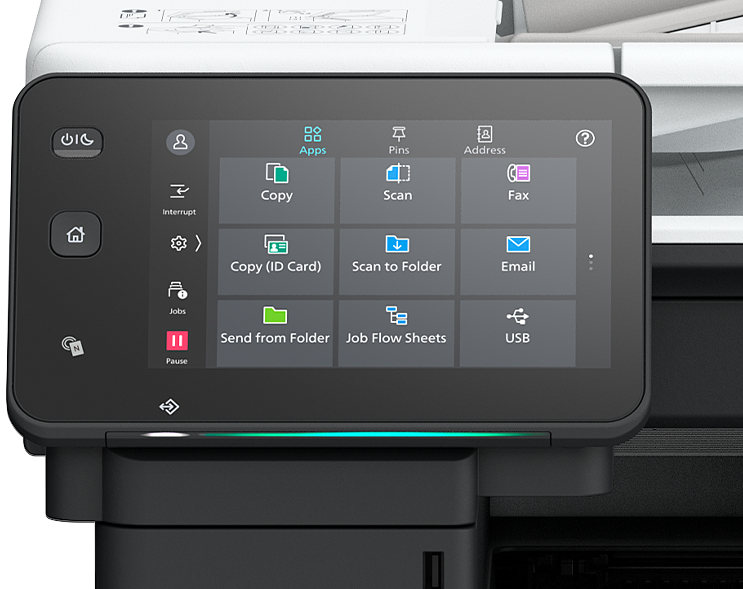
體積小巧效能優異
- Super EA-Eco碳粉,微粒尺寸全業界最小,可清晰呈現小字元和線條,產生平順的漸層。
- 影像強化處理可平順重現對角線和字元外框(容易在列印時出現鋸齒狀)。
- IReCT*數位影像調整技術可將色彩偏差減到最低。
- * 影像對位控制技術(Image Registration Control Technology)
將ID卡複印到紙張單面
- 透過ID卡複印功能,可將駕照或健保卡等ID卡的兩面對齊列印到紙張的單面上。也能放大影像,看得更清楚。
小巧精緻的式IC讀卡機*
- Apeos C4030系列輕巧不佔空間,還可加裝內嵌式IC讀卡機。
- * 選購。
[辦公室]
有效率地結合A4和A3裝置
Apeos C4030系列多功能複合機的UI和功能與A3裝置一樣。如此可以在同一間辦公室充分使用A3和A4裝置,並輕鬆打造無伺服器即需即印的環境,大幅降低裝置管理上的不便。

[分店]
進一步加強總部和分店的整合
透過登錄設定將一系列的工作自動化,掃描文件後直接傳送到總部,這樣只需操作一次就能傳送文件。

[櫃檯服務]
減少客戶服務過程中所浪費的時間
Apeos C4030系列體積精巧,適合放在櫃檯服務區。無須離開櫃檯就能複印或掃描文件,避免讓客戶等待。
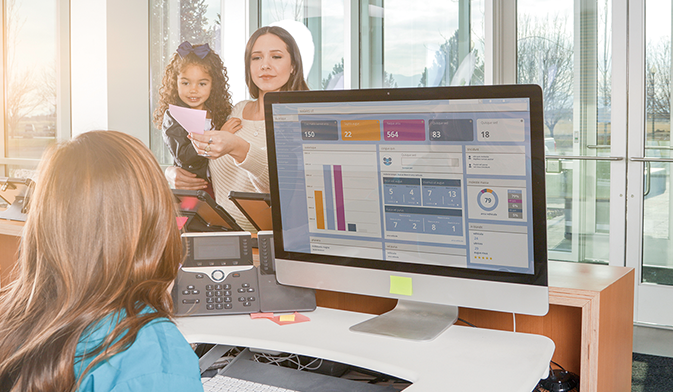
配置簡單,瀏覽方便
黑灰色調UI提供更高對比,容易識別
- 圖示均勻分布,容易識別
- 各項功能的操作步驟一致更輕鬆上手
- 首頁畫面個人化,輕鬆存取常用功能
- 固定日常設定,簡化重複的作業
- 一目瞭然的工作完成或錯誤通知指示燈
- 精巧的聲音通知,提供警示和引起注意
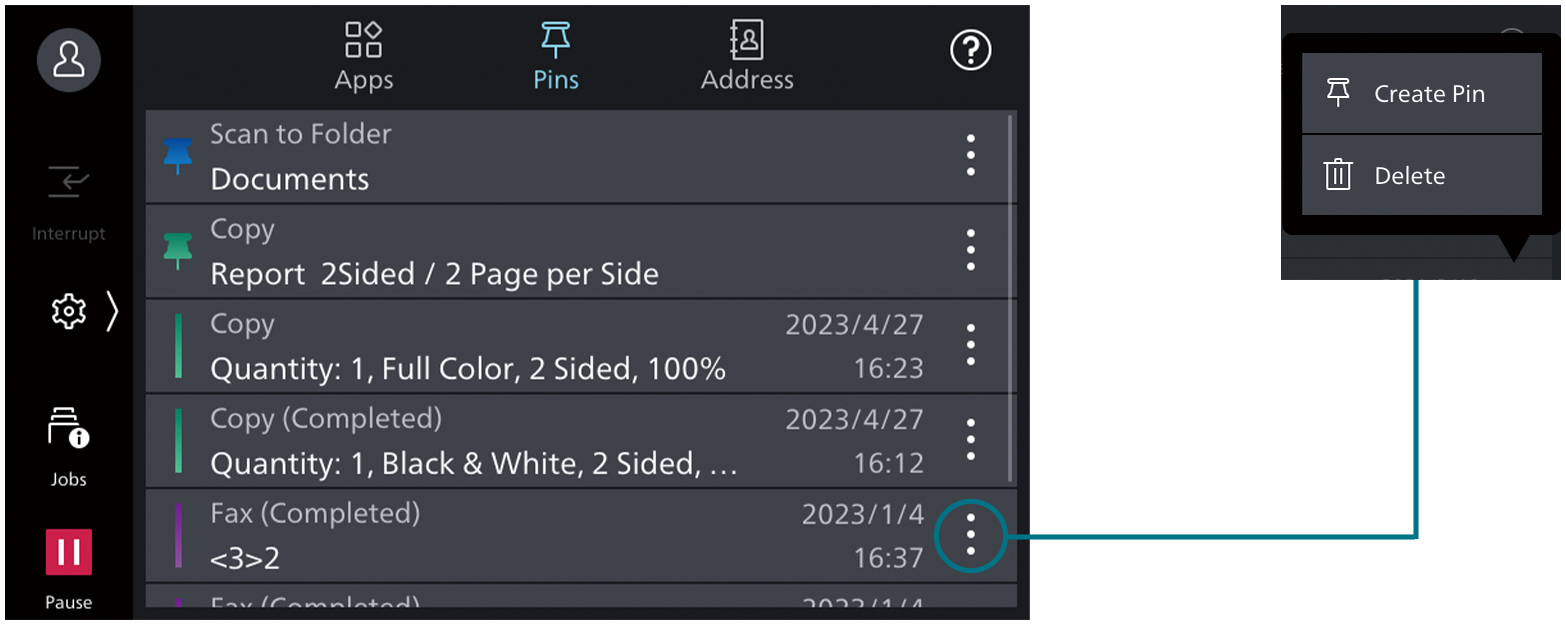
智慧型手機搖身一變,成為「可攜式操作面板」
與行動裝置順暢連線後,即可使用Print Utility*1應用程式執行複印、傳真、列印及掃描*2工作。
- 行動裝置可當做操作控制的替代UI使用,大幅減少一般的觸碰次數
- 常用設定可以儲存為「我的最愛」
- 直接發送傳真,或是使用儲存在智慧型手機中的地址寄送電子郵件
- 大幅減少觸碰印表機的次數,安全又衛生
- 掃描使用者面板上的QR碼,快速建立Wi-Fi Direct連線
- 備註:透過無線環境或Wi-Fi Direct連線,連線到機器。
- *1:可以從Google PlayTM或App Store免費下載。
- *2:掃描至行動裝置、郵件送信、掃描至資料夾。
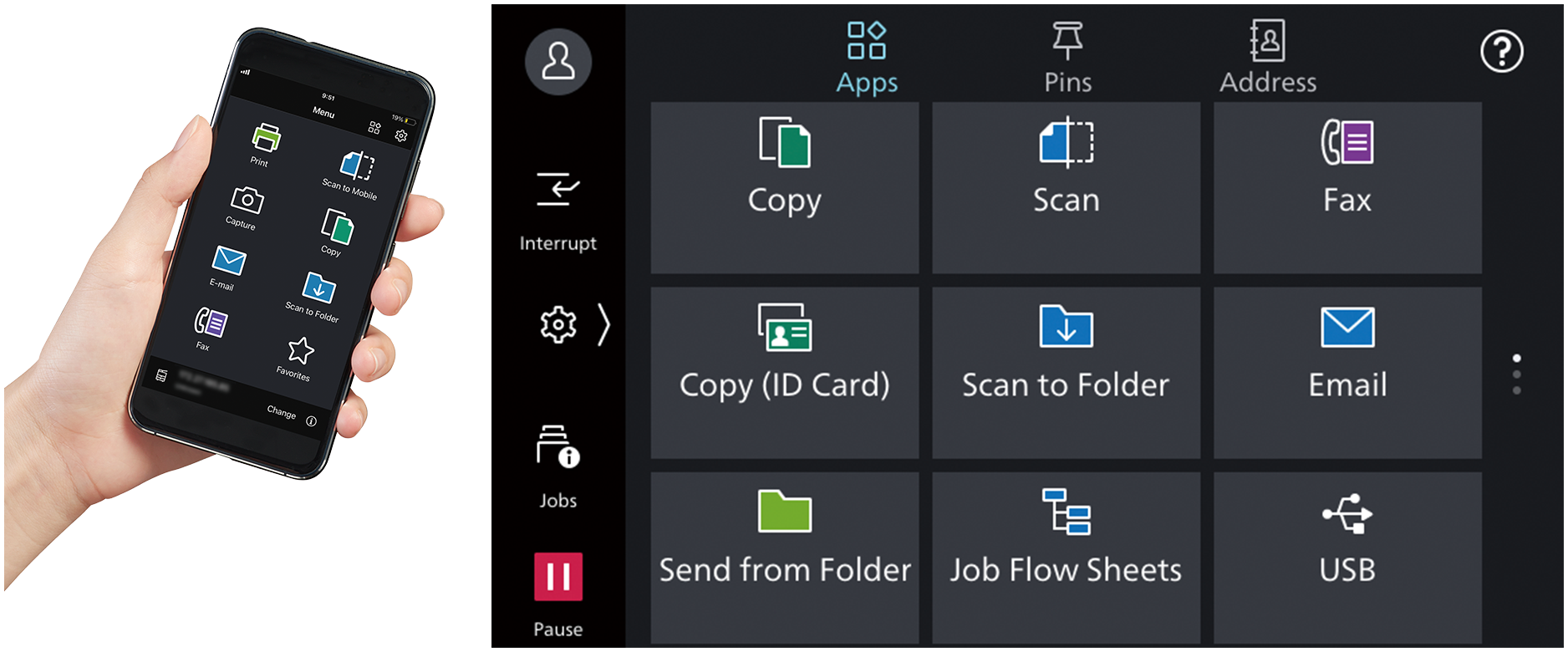
可在辦公室靈活配置
支援無線網路環境*1。
- 透過Wi-Fi讓辦公空間更彈性。
- 一台多功能事務機最多可同時連接五部Wi-Fi Direct裝置
- 支援直接行動列印*2
- 支援Print Utility、AirPrint及Mopria® Print Service
- *1:選購。
- *2:連線至Wi-Fi Direct時。
從辦公室內的任何多功能事務機列印
無伺服器即需即印*可讓您靈活地從任何連線的多功能事務機進行列印和取得列印文件。
- 目前設備有人使用時,從另一部可用的多功能事務機進行列印來提高生產力
- 最多可連結100部設備
- 可以在裝置上修改具體的工作設定,以節省時間(單面改雙面、全黑白)
- * 選購。
透過無伺服器驗證進行簡單的裝置管理
無伺服器驗證*可以在同一群組中的多功能複合機之間同步使用者資訊,減少管理員的工作量。
- 只要點選您的卡就能連結使用者ID和多功能複合機
- ID資訊會自動與同一網路中的其他多功能複合機分享
- 辦公室裡的任何裝置都可執行驗證
- * 選購。
提供多樣且省時高效的掃描功能
掃描檔案可透過各種方法傳送至電子郵件、URL及電腦(SMB/FTP/SFTP)。
- 可同時使用多項功能傳送資料
- 改善文件數位化效率,如自動偵測文字以校正掃描後的文檔方向,或是校正掃描歪斜的頁面、刪除空白頁等。
- 除TIFF和JPEG外,還可將掃描的資料轉換為支援OCR*1或高壓縮/少數彩色的PDF或DocuWorks文件。它們也可以轉換為可被編輯的Excel/Word文件*1
- 使用自動掃描*2功能,只需一個按鍵即可將掃描的資料輕鬆發送至指定的電子郵件信箱
- *1:選購。
- *2:Apeos C4030。
紙本文件數位化,輕鬆管理文件
掃描專遞*可讓您只要按下每項工作流程或文件類型的預設按鈕,即可自動處理和儲存掃描的影像。
- 自動設定檔案格式、檔案名稱、OCR*等
- 自動將掃描和處理後的文件儲存在適當的位置
- 指定文件中的特定單詞或字元為資料夾或檔案名稱
- 可正確讀取0̸和其他時常辨識錯誤的字元
- * 選購。
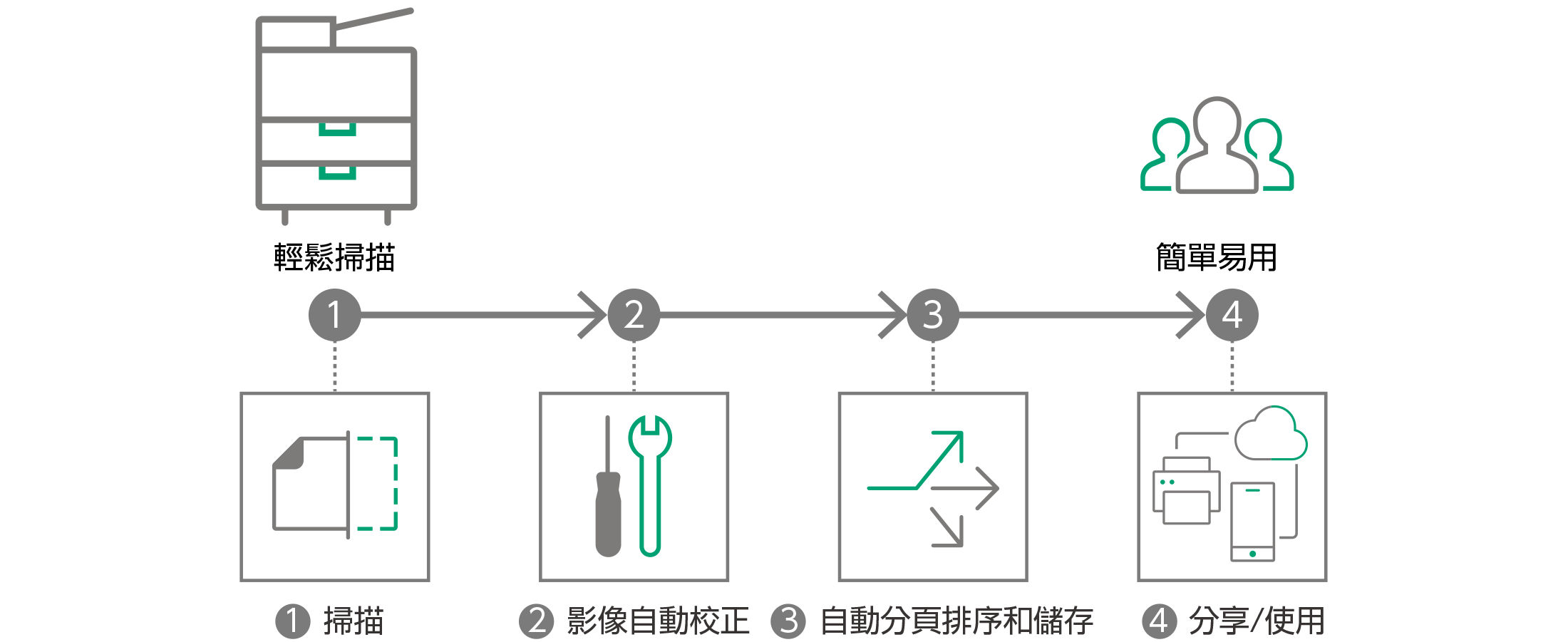
QR碼和條碼應用
如果原稿的首頁或內容正文上有QR碼或條碼可供掃描,則掃描專遞將自動辨識並處理文件資訊。
遠端工作時不錯過任何傳真
無紙化傳真功能會自動將接收到的傳真儲存到資料夾中,可傳輸到電腦或以電子郵件傳送
- 接收到的傳真可以用電子郵件轉寄到您的行動裝置
- 接收到的傳真可以傳送到Working Folder*1
- 可以按傳真號碼、接收日期和負責人進行排序*2
- 收到的傳真處理可以按時間、週間日和期間進行切換*2
- 例如,只需操作一次就能將紙張輸出切換成電子傳輸*2
- *1:雲端服務由FUJIFILM Business Innovation提供。需要另外簽約。
- *2:選購。
隨時隨地共用資訊
使用Working Folder*和網際網路,隨時隨地都可以查看文件。
- 可以與多功能事務機、DocuWorks和行動裝置流暢連結
- Working Folder中的文件可以從操作面板執行列印
- 掃描的文件將指派一個檔案名稱,儲存在Working Folder中。以電子郵件傳送通知給相關使用者
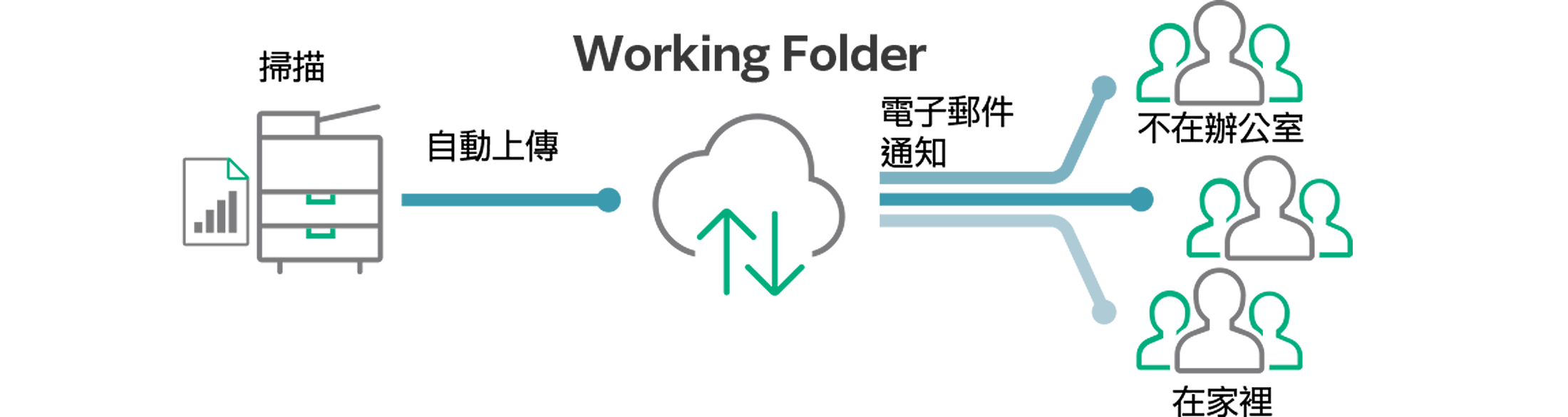
- * 雲端服務由FUJIFILM Business Innovation提供。需要另外簽約。
支援Microsoft的通用列印
透過提前將多功能複合機登記到Microsoft的通用列印,通過Microsoft Entra ID*1驗證的使用者*2可以透過雲端從任何地方進行列印。
- *1: 先前稱為Azure Active Directory。
- *2: 擁有Microsoft Windows Enterprise或Microsoft 365訂閱的組織。
即使遠端工作,也能輕鬆安全輸出
Cloud On-Demand Print*可讓您將文件從電腦或行動裝置傳送到雲端伺服器,然後從指定的多功能事務機進行列印。
- 可以利用使用者ID和密碼安全操作
- 避免資料遺失或遭竊
- 不需要專用驅動程式
- * 雲端服務由FUJIFILM Business Innovation提供。需要另外簽約。
集中化雲端整合
Cloud Service Hub*可利用單一登入存取多項雲端儲存服務。
- 可以直接從多功能事務機為掃描的文件指派特定的儲存位置
- 支援從多項雲端服務搜尋文件
- 可以使用OCR對掃描的文件進行全文搜尋
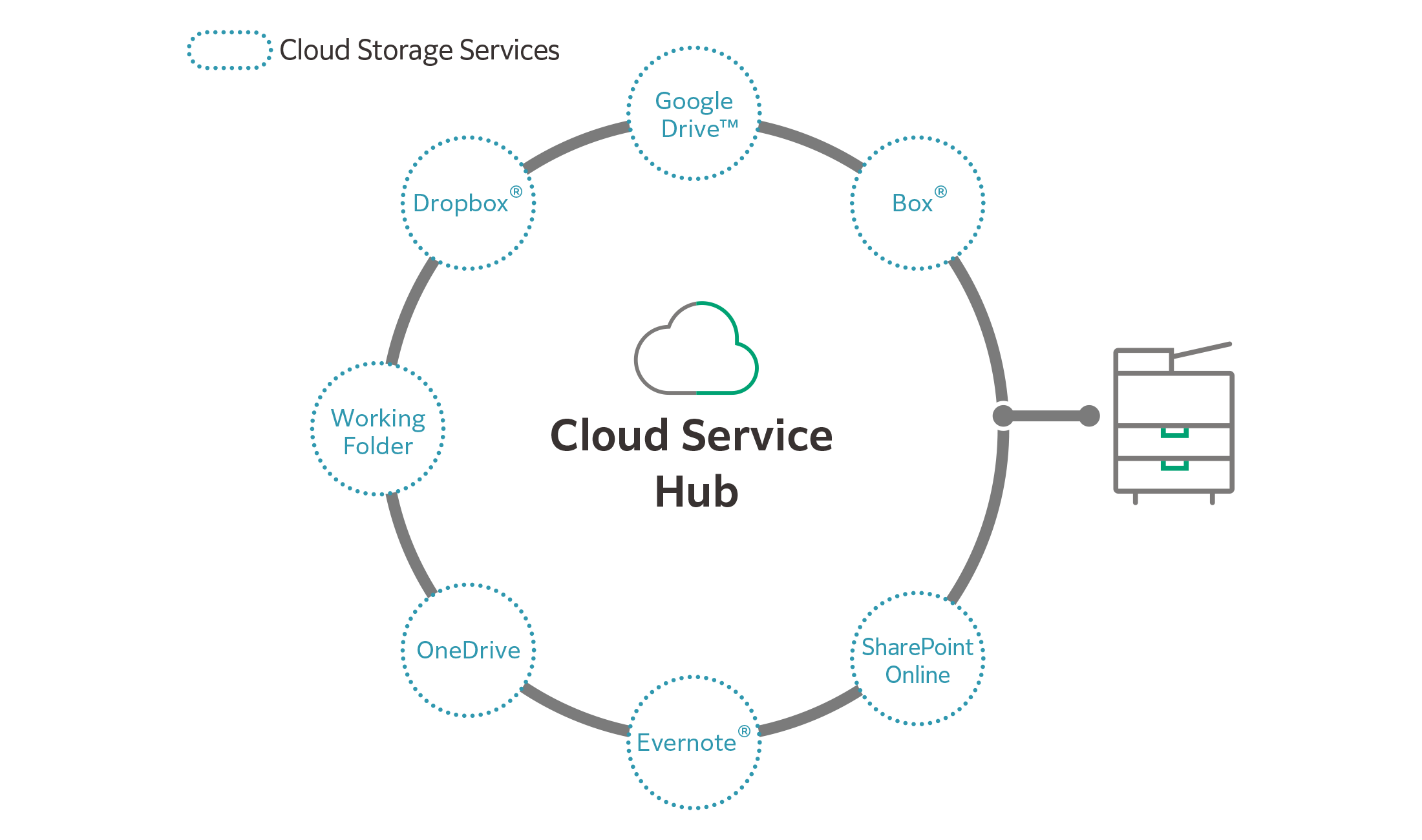
- * 雲端服務由FUJIFILM Business Innovation提供。需要另外簽約。

我們致力於開發具有環保意識的產品,包含降低多功能裝置和複合機耗電量的技術,以減少對環境的影響。
FUJIFILM集團已推出了認證計劃,在該計劃中,我們在產品開發時通過評定明確各產品的環境價值,根據我們內部認證準則進行評估,並將那些在減少環境影響方面表現出色的產品*認證為「Green Value Products」。
該產品已被認證為「Silver」級產品,是比業界標準更高等級能夠減少環境影響的產品。
* 在減少造成環境影響方面表現出色的產品和服務,是指在從原料的獲取、生產、使用、處置到重複使用的整個生命週期中,考慮到對環境的影響而設計的產品和服務。
提倡能源節約
- 透過配備可節省空間和節能設計的LED列印頭,以及具有低溫熔著性能的Super EA-Eco碳粉,可同時實現高畫質和能源節約
- 透過智慧型省電功能降低耗電量,根據客戶使用的功能單獨為所需零件供電
提倡資源保護
- 有助於減少紙張消耗的功能
- 個人的列印、掃描、無紙化傳真、多張合1等
- 採用產品在使用後易於重複使用/回收的設計
資訊是一項重要資產,必須盡全力加以保護
防止未授權使用者使用
多種使用者授權設定選項,讓管理員可以根據特定環境選取最合適的組合。
- 裝置驗證
- 透過遠端伺服器進行身份驗證*
- IC卡驗證*
- 限定使用者的功能存取
- 個人的列印
- * 選購。
保護資料
防範駭客入侵、竄改裝置/系統設定等任何惡意內容。
- 加密儲存的資料
- 使用TPM* 2.0晶片進行加密金鑰管理
- 一次刪除所有設定和文件資訊
- * Trusted Platform Module
在裝置或伺服器等之間傳送資訊時,透過高強度加密方式保護資訊。
- 以SSL/TLS或IPsec加密通訊路徑
- 利用SMBv3、SFTP加密傳輸
- 掃描檔案加密/簽名
- 以S/MIME進行電子郵件加密和簽名
- TLS版本限制
- 橢圓曲線加密
- WPA3
防止未授權存取
針對一般使用者、IT管理員及維修工程師等不同的目標使用者明確劃分變更限制,提供不同的裝置設定保護層級。
- 操作限制
- 帳戶鎖定以防止未授權存取
- 變更預設密碼的資訊
- 使用全域IP位址時顯示警告
防止未經通知安裝未經授權的程式。可透過裝置資料記錄執行完善的IT稽核,方便追蹤。
- 軟體簽名驗證
- 遠端更新限制
- IP位址過濾
- 啟動時會偵測竄改行為;若偵測到竄改行為會自動還原
- 防止操作期間遭竄改
- 稽核日誌
- 傳送稽核日誌系統
防止操作錯誤
避免管理員和使用者無心錯誤所導致的資訊外洩。
- 掃描文件傳送至固定目的地
- 重新輸入傳真收件人
- 註解
- 隱藏文字列印*
- * 選購。
安全性憑證
- 通過ISO/IEC 15408認證,其為設計和運營IT安全的國際標準
簡單解決問題的解決方案
從耗材更換到非預期的設備故障,不用等技術人員或業務上門即可解決大多數的問題。
1. 使用設備上的「說明」功能解決問題
- 自助資訊可在操作面板上找到
- 可以使用行動裝置掃描操作面板上顯示的QR碼,存取自助資訊
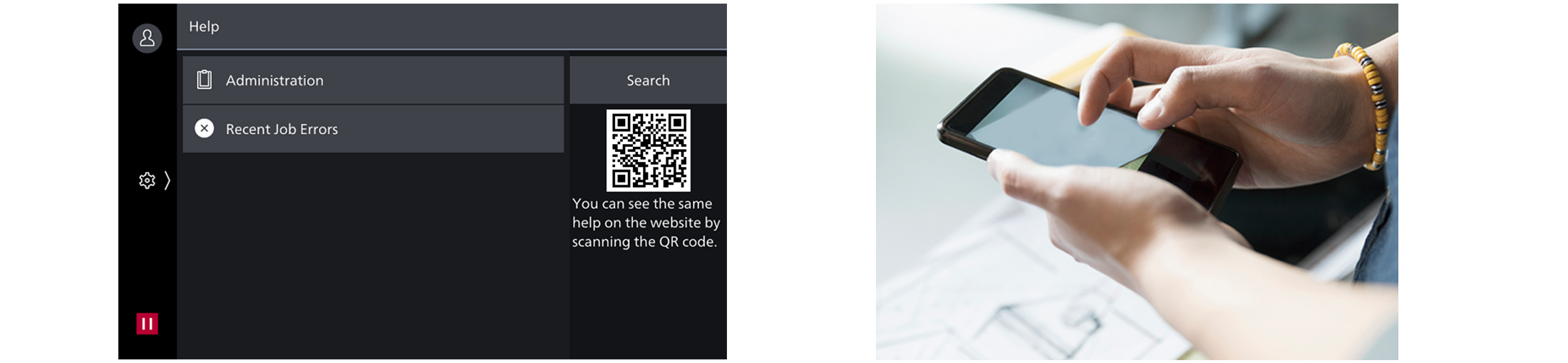
2. 透過「遠端協助」接受服務人員協助
- 直接連到支援中心
- 服務人員可遠端存取多功能事務機,藉由引導共用操作面板上的步驟來解決問題
每天密切關注多功能複合機
監控多功能複合機狀態,盡可能降低操作停機時間。
- 查看計費器
- 碳粉匣的碳粉量不足時,自動提供消耗品
- 偵測機器錯誤,及早介入修正問題
- 備註:您必須申請使用EP服務。(免費)
備份多功裝置的設定
Device Setup Editor是一款免費工具,可用於編輯裝置設定,還能協助備份資料以確保企業營運不中斷。
- 可在電腦上建立裝置/印表機設定的備份
- 管理員可透過檢視/編輯等設定優化裝置用量,並將其調整為最適合所在環境的設定。
- 安裝新裝置時,可將設定從現有裝置遷移(或複製)
產品型錄
Apeos C4030 / C3530 Brochure
- File Size:
- 872.68 KB
- Document Type:
- Portable Document Format
您可以從此處下載PDF
Apeos C4030 / C3530 Brochure如何購買
Apeos C4030 / C3530
若有購買需求填寫表單,我們將盡快派出專員提供您全方位的產品諮詢服務。
